win10华硕笔记本触摸板禁用后怎么开启 华硕笔记本触摸板禁用后无法开启怎么办
更新时间:2024-01-15 10:54:53作者:xiaoliu
当使用Win10华硕笔记本时,有时可能会遇到触摸板被禁用的情况,而无法重新开启,这种情况下,我们需要采取一些解决方法来解决问题。毕竟触摸板在使用笔记本电脑时起到了非常重要的作用,因此我们需要确保它能够正常工作。接下来我们将介绍一些解决方法,帮助您解决华硕笔记本触摸板禁用后无法开启的问题。
具体步骤如下:
1、打开设置界面。
打开设置界面有两种:
1)、鼠标点击右下角的通知栏图标,打开。
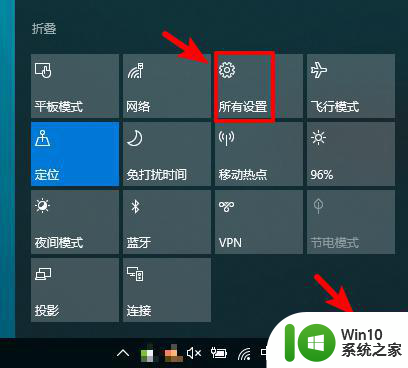
2)、点击“Win键”(菜单键),找到设置。
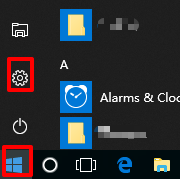
2、进入设置界面后,点击设备,进入设备设置。
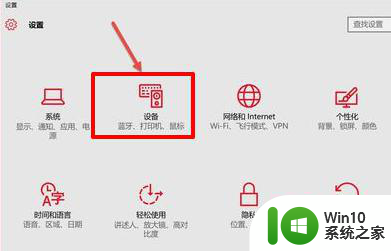
3、进入设备设置后,点击左侧的“鼠标和触摸板”。
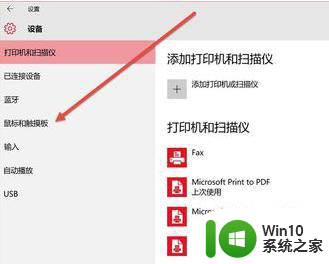
4、点击后,很明显的会看到“触摸板”的设置开关,在这里可以设置开启和关闭win10的触摸板。
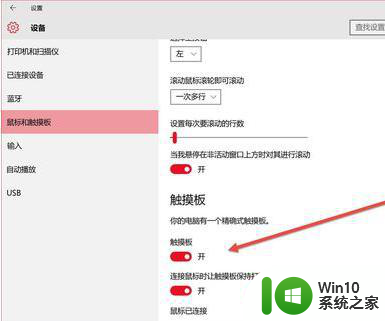
以上就是win10华硕笔记本触摸板禁用后怎么开启的全部内容,还有不清楚的用户就可以参考一下小编的步骤进行操作,希望能够对大家有所帮助。
win10华硕笔记本触摸板禁用后怎么开启 华硕笔记本触摸板禁用后无法开启怎么办相关教程
- win10笔记本触摸板没反应触摸板被禁用解决方法 win10笔记本触摸板被禁用如何启用
- win10笔记本触摸板怎么关闭 win10笔记本禁用触摸板方法
- 怎样在Win10上关闭笔记本触摸板 Win10笔记本如何禁用触摸板
- win10笔记本怎么开启触摸板 win10笔记本触摸板隐藏怎么打开
- win10怎么禁用笔记本电脑的触摸板 win10如何禁用笔记本电脑触摸板
- 关闭触摸板win10 Win10笔记本电脑触摸板禁用步骤
- win10笔记本触摸板如何禁用 Windows 10系统怎样关闭触摸板
- 戴尔win10触摸板禁用方法 戴尔win10笔记本关闭触摸板的步骤
- 笔记本win10如何开触摸板 win10系统触摸板怎么开启
- 苹果笔记本装win10系统后触摸板右键没用怎么办 苹果笔记本装win10触摸板右键不能用如何修复
- 修复win10笔记本触摸板的方法 win10笔记本触摸板失灵怎么办
- win10关闭笔记本触摸板的方法 win10笔记本怎么关闭触摸板
- win10玩只狼:影逝二度游戏卡顿什么原因 win10玩只狼:影逝二度游戏卡顿的处理方法 win10只狼影逝二度游戏卡顿解决方法
- 《极品飞车13:变速》win10无法启动解决方法 极品飞车13变速win10闪退解决方法
- win10桌面图标设置没有权限访问如何处理 Win10桌面图标权限访问被拒绝怎么办
- win10打不开应用商店一直转圈修复方法 win10应用商店打不开怎么办
win10系统教程推荐
- 1 win10桌面图标设置没有权限访问如何处理 Win10桌面图标权限访问被拒绝怎么办
- 2 win10关闭个人信息收集的最佳方法 如何在win10中关闭个人信息收集
- 3 英雄联盟win10无法初始化图像设备怎么办 英雄联盟win10启动黑屏怎么解决
- 4 win10需要来自system权限才能删除解决方法 Win10删除文件需要管理员权限解决方法
- 5 win10电脑查看激活密码的快捷方法 win10电脑激活密码查看方法
- 6 win10平板模式怎么切换电脑模式快捷键 win10平板模式如何切换至电脑模式
- 7 win10 usb无法识别鼠标无法操作如何修复 Win10 USB接口无法识别鼠标怎么办
- 8 笔记本电脑win10更新后开机黑屏很久才有画面如何修复 win10更新后笔记本电脑开机黑屏怎么办
- 9 电脑w10设备管理器里没有蓝牙怎么办 电脑w10蓝牙设备管理器找不到
- 10 win10系统此电脑中的文件夹怎么删除 win10系统如何删除文件夹
win10系统推荐
- 1 番茄家园ghost win10 64位旗舰简化版v2023.04
- 2 戴尔笔记本ghost win10 sp1 64位正式安装版v2023.04
- 3 中关村ghost win10 64位标准旗舰版下载v2023.04
- 4 索尼笔记本ghost win10 32位优化安装版v2023.04
- 5 系统之家ghost win10 32位中文旗舰版下载v2023.04
- 6 雨林木风ghost win10 64位简化游戏版v2023.04
- 7 电脑公司ghost win10 64位安全免激活版v2023.04
- 8 系统之家ghost win10 32位经典装机版下载v2023.04
- 9 宏碁笔记本ghost win10 64位官方免激活版v2023.04
- 10 雨林木风ghost win10 64位镜像快速版v2023.04